Sådan fjerner du nogen fra din PlayStation-venneliste

Det er cool at kunne tilføje dine venner på PlayStation. Du kan se, hvad hinanden laver, hvilke spil du har spillet, og endda leger sammen i nogle tilfælde. Indtil den pågældende person ikke er nogen, du vil spille med længere, så er det. Så er det på tide at fjerne dem.
RELATED: Hvad er forskellen mellem PlayStation 4, PlayStation 4 Slim og PlayStation 4 Pro?
Det handler ikke kun om at slippe af med folk, der har forurettet dig på en eller anden måde , selvfølgelig skal du selvfølgelig bare rengøre huset. Eller måske har du tilføjet nogen ved en fejltagelse. Uanset grunden er det en temmelig simpel opgave at administrere brugere på din venneliste, selv om den er lidt forvansket, da hver bruger skal administreres individuelt, og der ikke er mulighed for at fjerne brugere (hvis det er noget du vil).
For at komme i gang skal du først hoppe ind i din venneliste. Dette skal være den tredje post i handlingslinjen.

Dernæst gennemse din venneliste, indtil du finder den person, du vil fjerne. Klik på deres navn på listen for at hente deres profil.
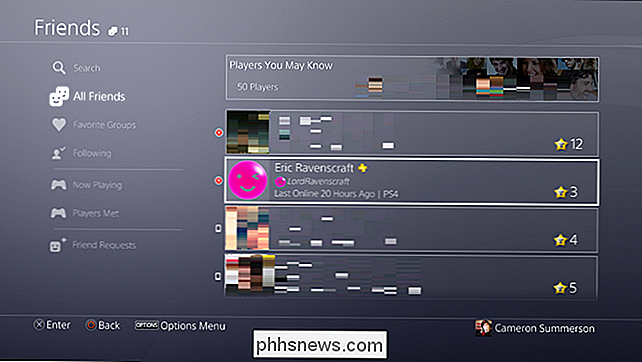
På profilen skal du rulle over til de tre prikker og trykke på X-knappen på controlleren.
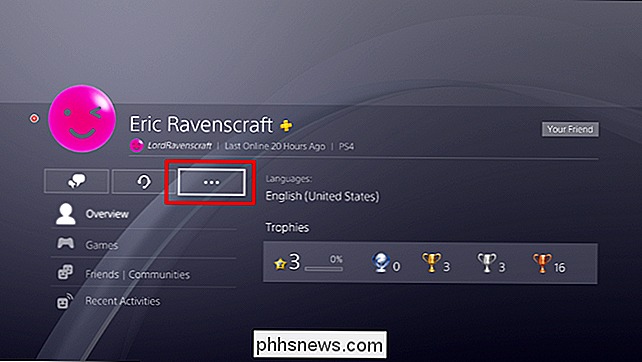
Dette vil frembringe to muligheder: "Fjern fra venner" og "Bloker". Hvis alt du vil gøre er at slette dem fra din liste, vælg den første mulighed. Hvis de virkelig har forstyrret dig, kan du vælge "Bloker" for at forhindre dem i at interagere med dig på nogen måde. For mere information om blokering af brugere og hvad det betyder, skal du gå her.
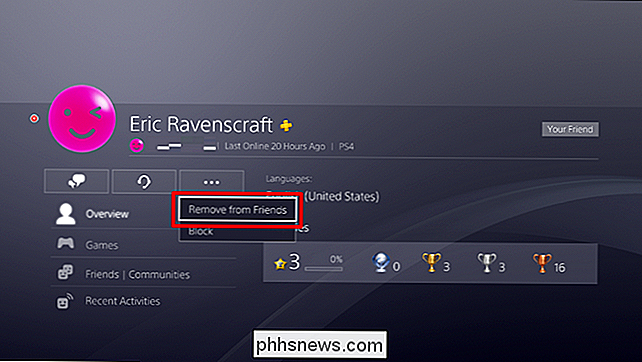
En bekræftelsesskærm vil komme op med at spørge om du er sikker på, at det er, hvad du vil gøre. Vælg "OK" for at bekræfte. Poof- de er væk.
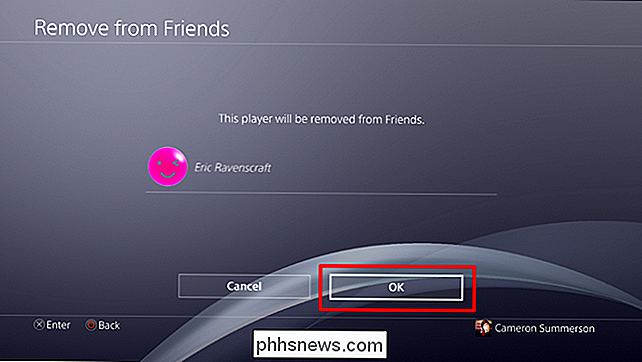
Hvis du vil gå et skridt videre og faktisk blokere brugeren, skal du dog vælge den mulighed fra rullemenuen.
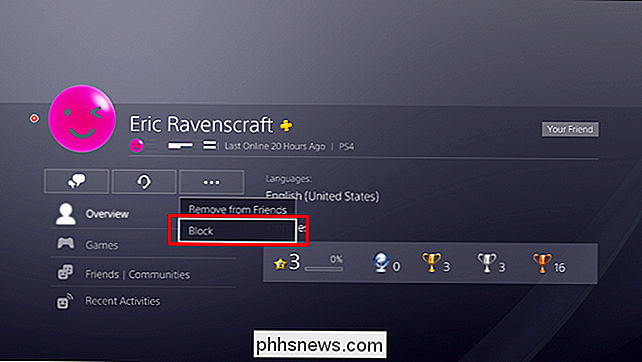
Igen , vises et bekræftelsesvindue, men denne gang er der også mulighed for at se, hvilken blokering betyder.
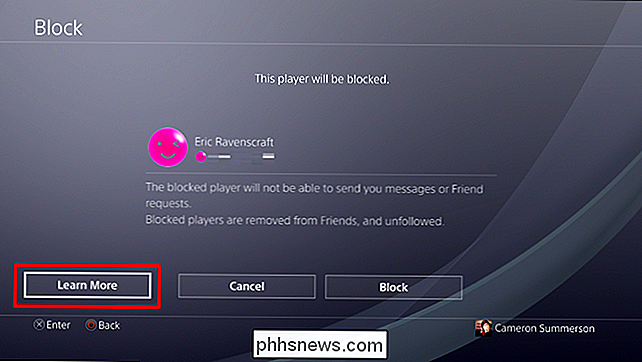
Hvis du klikker på det, vises det alt, hvad du ikke kan gøre med denne bruger, når de er blokeret.
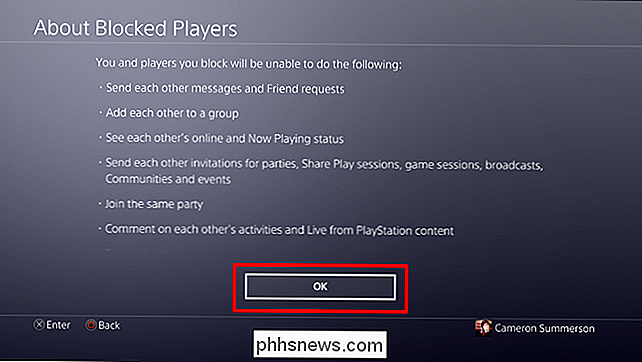
Hvis du har klikket på den menu, skal du klikke på "OK" for at komme tilbage til hovedblokken. Hvis du er sikker på, at du vil gøre det, skal du bekræfte det ved at klikke på "Bloker". Udført.
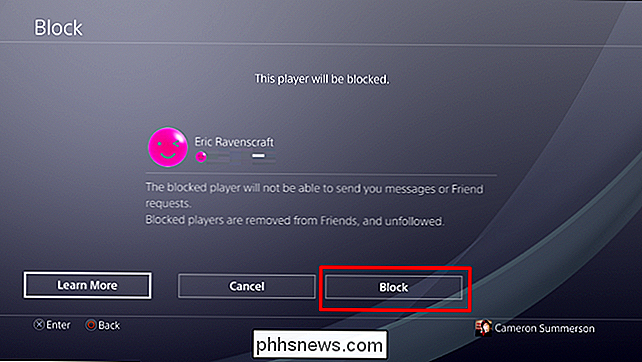
Bemærk: Ingen Eric blev fjernet eller blokeret i skrivelsen af dette indlæg.

Sådan deler du din placering midlertidigt med nogen, der bruger Google Maps
Du møder en ven downtown i en ny by, og han spørger dig, hvor du er. Vær ærlig: du har ingen anelse. Heldigvis kan Google Maps hjælpe dig begge dele. Denne relativt nye funktion viser din placering lige på din vens kort - og hans på din - selvom du begge bevæger dig rundt. Og hvis du har Google Maps åbent, er det nemt at begynde at dele din placering, forudsat at den person, du vil dele placeringer med, også er en Google Maps-bruger.

Sådan ser du gratis live-tv med Plex DVR
Plexs DVR og live tv-tjeneste er let at konfigurere, streams til alle dine enheder og kan automatisk fjerne reklamer. Hver ledningsskærer skal indstille dette. Enhver computer kan med et antenne- og tunerkort hente live-tv-signaler og endda optagelser til dig. Men der har ikke været nogen simpel software til at gøre dette med, i det mindste ikke siden Microsoft slog af Windows Media Center for næsten et årti siden.



